الطائر الحزين
ســــــــــــــفير فــــــــاق كـل توقــــــع


الأبراج الصينية : 
المهنة : لـربما هنـــا أوهنـــاك
الهواية : العبث بما عافي عليه الزمان
عدد الرسائل : 5848
تاريخ التسجيل : 13/08/2007
 |  موضوع: دورة الطـ الحزين ــائر للفوتوشوب الدرس الثاني الجزء1 موضوع: دورة الطـ الحزين ــائر للفوتوشوب الدرس الثاني الجزء1  23.07.09 20:14 23.07.09 20:14 | |
| [ندعوك للتسجيل في المنتدى أو التعريف بنفسك لمعاينة هذه الصورة] دورة الطـ الحزين ــائر للفوتوشوب الدرس الثاني الجزء السلام عليكم ورحمة الله وبركاته
بعد أن إنتهينا من شرح الأدوات نأتي لشرح القوائم
وسنشرح أهم الخيارات في القوائم بغض النظر عن الخيارات البسيطه التي لا تحتاج إلى شرح
بسم الله
قائمة ملف / File
[ندعوك للتسجيل في المنتدى أو التعريف بنفسك لمعاينة هذا الرابط]
جديد / New
وتعني فتح عمل جديد بمقاسات ومواصفات نحددها
فتح / Open
تصفح / Browse
فتح كـ / Open As
لها نفس العمل تقريباً مع فروقات بسيطه وتعني فتح صوره أو ملف فوتوشوبي PSD مفتوح من جهازك للتعديل عليه أو دمجه .. الخ
أحدث الملفات / Open Recent
لعرض قائمه صغيره بآخر الملفات التي قمت بتصميمها أوالتعديل عليها
تحرير في ImageReady /
Ediat in ImageReady
لفتح العمل في الجزء الرائع من الفوتوشوب وهو الإيمآج ريدي لصنع صوره متحركه وسنأتي لشرح ذلك بالتفصيل بإذن الله
حفظ للويب Save for Wep
لحفظ العمل بصيغة الويب و طريقتة حركته إن كان متحركاً ( يحتاج هذه الخاصيه مصممي المواقع فقط )
أستيراد / Import
من خلاله نقدر نجيب صورة من السكنر أو نجيب ملاحظة جاهزة اللي شرحنا عن أدواتها بدرس التعرف على الأدوات
تصدير / Export
لتصدير
الملف كمسارات فقط ( المسارات هي خطوط أو حدود نقدر نرسمها باداة رسم
المسار أو البين توول ونتحكم فيها كما نحب) للالستريتر أو كعرض فيديو ..
الخ
قائمة تحرير / Edit
[size=25[ندعوك للتسجيل في المنتدى أو التعريف بنفسك لمعاينة هذا الرابط]
تعبئه / Fillلتبئة اللير أو الطبقه اللي مختارينها أو تعبئة مكان معين بها قمنا بتحديده [ندعوك للتسجيل في المنتدى أو التعريف بنفسك لمعاينة هذا الرابط]
به عدة خيارات للتعبئة : لون المقدمة ولون الخلفية اللي مثل ما موضحأيضا يوجد خيار الـلون Color وعن طريقه نختار لون التعبئة اللي نريده
وخيار حشو Pattern وعن طريقه نختار نقش معين نسوي بي تعبئة
وخيار أسود Black
وخيار رمادي Gray 50% (للتعبئة باللون الرمادي المعتدل)
وخيار ابيض Whiteوبعد إختيار التعبئه لدينا خيارات تفصيليه لها كدرجة الوضوح .. الخويبقى
آخر خيار بدون مساحات شفافه Preserve Trancperancy اللي اذا أشرنا عليه
يحصر النقش بالعنصر الموجود باللير المختاره بس .. وعادةً يكون بدون تأشير تحديد
الإعدادات المسبقه للفراشي Define Brush Preset : هذا الخيار نختاره لمن
نريد عمل فرشة بأيدينا .. فنرسم الشكل المطلوب للفرشة أو نحضرها بأي طريقة
وبعدين نختار هذا الخيار ولمن نختاره تظهر لنا نافذه نختار بها اسم الفرشة تحديد
الحشو Define Pattern : نستخدمه لعمل نقشة خاصة .. نعمل الشكل اللي نريده
يكون نقشة ونختار هذا الخيار وتظهر لنا نافذة نحدد اسم النقشة تحديد
شكل مخصص Define Custome Shape : بهذا الخيار لازم نكون راسمين باث معين
بأداة البين توول لرسم الباث ومعبينة بلون و نختار هذا الخيار حتى يصير
الشكل اللي رسمنا شكل مخصص نلقاه بقائمة الأشكال المخصصة الموجوده بخيارات
اداة الأشكال المخصصة اللي سبق شرحها بدرس التعرف على الادوات اكيد هذا
بعد ما نحدد اسم الشكل ونوافق عليه تفضيلات Preferences اللي عن طريقة نقدر نعدل كثير أشياء تخص الفوتوشوب إضافه لخيار إختصارات لوحة المفاتيح keyboard Shortcuts اللي ما انصح أي أحد يعدل عليه أي شي قائمة الصوره Image [ندعوك للتسجيل في المنتدى أو التعريف بنفسك لمعاينة هذا الرابط]
أول خيار صيغه Mode : يستخدم هذا الخيار لتعديل نوع الصورة الخيارات المنبثقة اللي تهمنا من هذا الأمر
نقطيه Bitmap يستخدم لحفظ الصورة أبيض وأسود بدون أي تدرجات بينهمدرجات الرمادي Grayscale لحفظ الصورة بتدرجات اللون الرماديالوان
جدوليه Ind***d Color لحفظ الصورة بحجم قليل جداً وتستخدم عادة للعرض في
الويب ولا يمكن التعديل على الصورة وهي بهذا النوع فيجب تحويلها إلى الـ
RGB حتى نتمكن من ذلكRGB
الوان الشاشه لحفظ الصورة بجودة عالية وعدد الألوان المستخدم فيها كبير
جداً لذلك حجم الصورة يكون أكبر من غيره من انواع الصور ويستخدم عادةً
للصور التي يراد بقاء جودتها العالية وعرضها على الشاشات أي غير مخصصة
للطباعهCMYK الوان الفرز هذا النوع خاص بالصور التي يراد طباعتها حيث تكون ألوانها مختلفة قليلاً عن الـ RGBهذا ما يهمنا من خيار Mode إعدادات Adjusments يحوي خيارات خاصة بالصورة وعمل تأثيرات الإضاءة واللون المتنوعة وراح نتعرف عليها بعدين إن شاء الله مضاعفه Duplicate لعمل نسخة عن الصورةتطبيق صوره Apply Image لتغيير بعض الخيارات الخاصة بالصورة عمليات Calcularions : يعمل هذا الخيار حسابات خاصة بالصورة الملونة ليحولها إلى اللون الأبيض والأسود بطريقة جميلة مقاس حجم العمل Canvas Size : لتعديل حجم أرضية الصورة قائمة تحديد Selection [ندعوك للتسجيل في المنتدى أو التعريف بنفسك لمعاينة هذا الرابط]
خيار الكل All لتحديد اللير التي اخترناها،،،،،،،،،،،،،،،،،والخيار الذي يلي All هو إلغاء التحديد Deselect لإزالة التحديد،،،،،،،،،،،،،،،،،،،يليه خيار إعادة تحديد Reselect وهو أعادة آخر تحديد قمنا به،،،،،،،،،،،،،،،،،،،ثم خيار عكس التحديد Inverse لعكس التحديد،،،،،،،،،،،،،،،،،خيار
نطاق الوان Color Range لتحديد الصورة استناداً على انتشار الألوان في
الصورة وعند اختيار هذا الخيار سوف تظهر نافذة لتحديد نوع اللون المراد
تحديد انتشاره،،،،،،،،،،،،،،،،،،،،،خيار حد متدرج Feather (يجب أن يكون هناك تحديد مسبق ليعمل الخيار) لجعل حواف التحديد متلاشية بقيمة معينة نحددها نحن،،،،،،،،،،،،،،،،،،،،خيار تعديل Modify (يجب أن يكون هناك تحديد مسبق لتعمل خياراته) يحوي :Border لجعل التحديد عبارة عن إطار وبقيمة نحددها نحن أيضاًSmooth لتنعيم التحديدExpand لتوسيع التحديد بقيمة نحددها نحنContract للتنقيص من التحديد بقيمة نحددها نحن أيضاً،،،،،،،،،،،،،،،،،،خيار Grow (يجب أن يكون هناك تحديد مسبق ليعمل الخيار) لتوسيع التحديد بناءاً على العنصر المحدد،،،،،،،،،،،،،،خيار Similar (يجب أن يكون هناك تحديد مسبق ليعمل الخيار) لتحديد البقع المشابهة لتحديدنا،،،،،،،،،،،،،،،،خيار Transform Selection لتعديل حجم التحديد،،،،،،،،،،،،،،،،راح انتقل لآخر خيار ونرجع لقبل الأخير
خيار Save Selection : نستخدمه عندما نريد الاحتفاظ بتحديد عملناه ونسميه ما شئنا ثم موافق,,,,,,,,,,,,,,,,,,,,خيار Load selection للحصول على أي تحديد قمنا بحفظه إنتهينا
الحمد لله من الجزء الأول من الدرس الثاني يتبع غداً الجزء الثاني والأخير
من هذا الدرس وإن شاء الله الدرس واضح وأي سؤال لا تترددوا كل الود [/size] | |
|
سفيرالسلام
مــــــدير عــــــام الموقــــــع


الأبراج الصينية : 
المهنة : مدير الموقع
الهواية : الادب والشعر والانترنت
عدد الرسائل : 10564
تاريخ التسجيل : 12/08/2007
 |  موضوع: رد: دورة الطـ الحزين ــائر للفوتوشوب الدرس الثاني الجزء1 موضوع: رد: دورة الطـ الحزين ــائر للفوتوشوب الدرس الثاني الجزء1  24.07.09 1:35 24.07.09 1:35 | |
| بارك الله فيكم ولكم
مواضيع
حلوة كثير
الى الامام
تسلم الايادى
جميله هالفكرة
جزاكم الله خير
| |
|
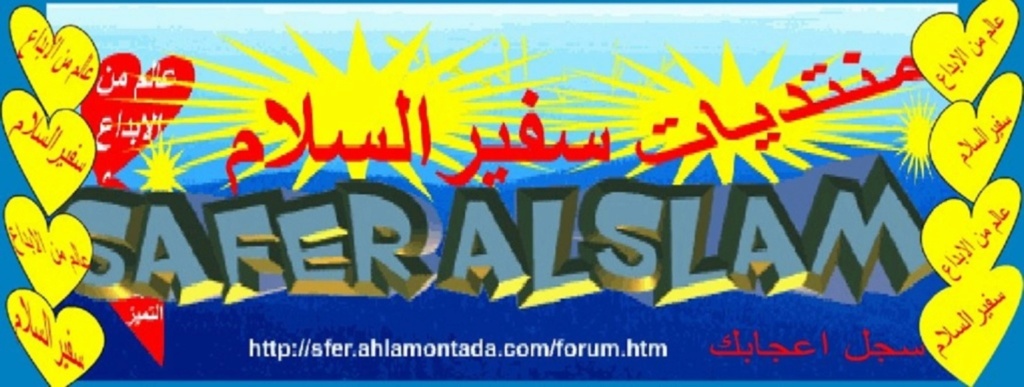


 23.07.09 20:14
23.07.09 20:14